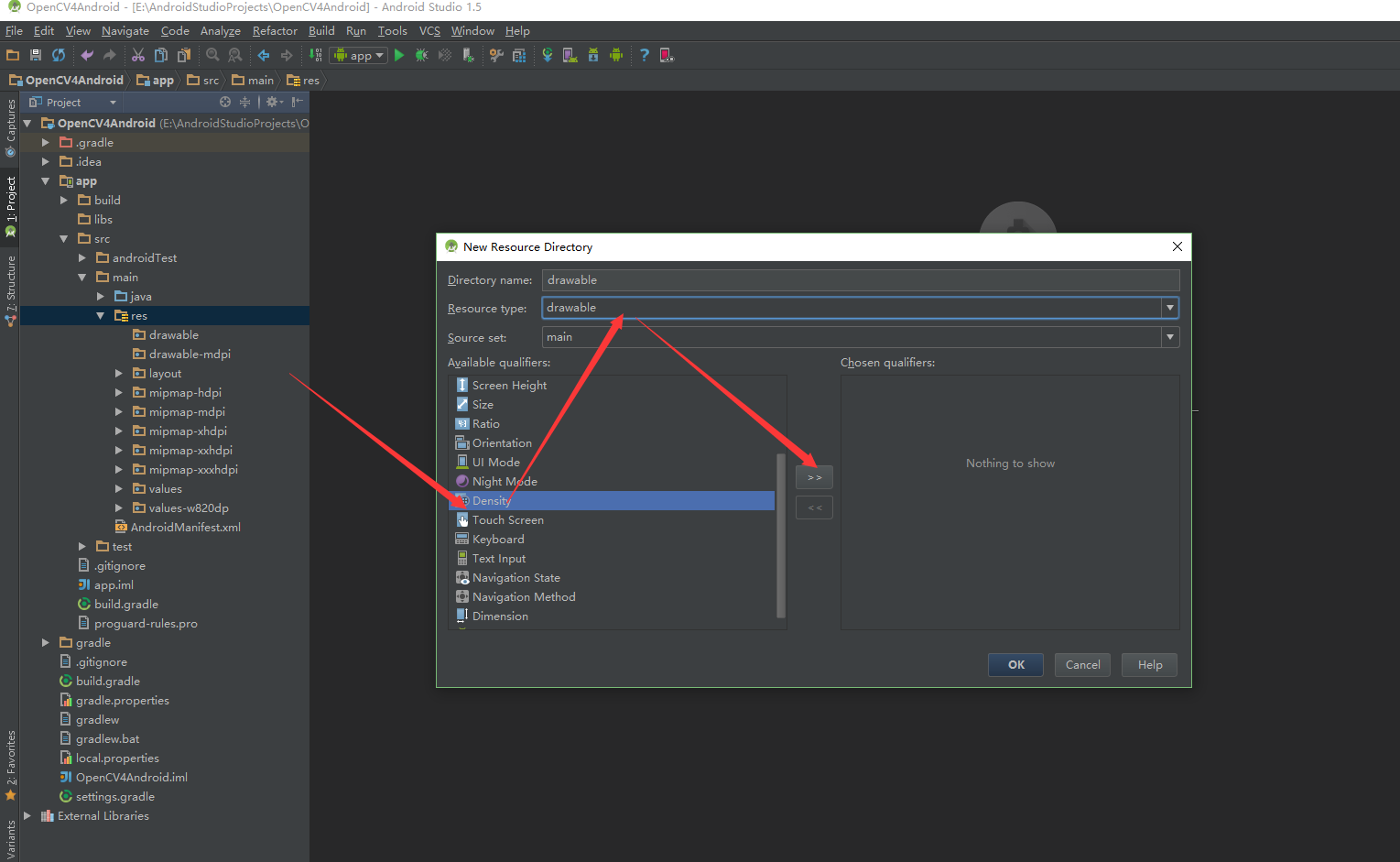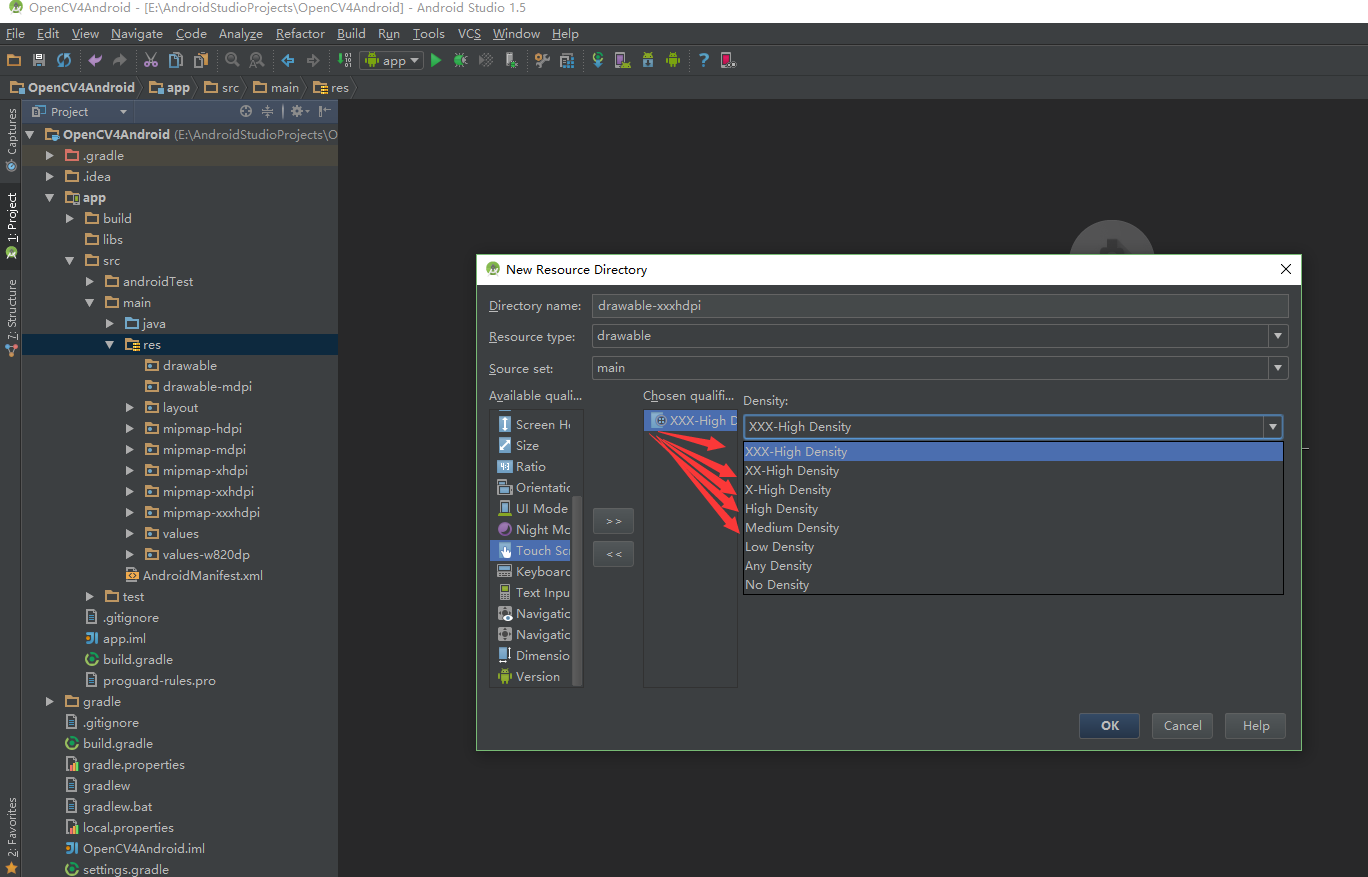AndroidStudio中的圖片資源存放位置以及drawable資料夾的建立方法
在我們使用AndroidStudio時,專案用到的圖片資源存放的位置一直都有分歧,有的說放在drawable下,也有的說放在mipmap下,其實google官方已經給出相關介紹:
drawable/
For bitmap files (PNG, JPEG, or GIF), 9-Patch image files, and XML files that describe Drawable shapes or Drawable objects that contain multiple states (normal, pressed, or focused). See the Drawable resource type.mipmap/
For app launcher icons. The Android system retains the resources in this folder (and density-specific folders such as mipmap-xxxhdpi) regardless of the screen resolution of the device where your app is installed. This behavior allows launcher apps to pick the best resolution icon for your app to display on the home screen.
也就是說一般將APP的icon放在minmap資料夾下,其他圖片資源放在drawable資料夾下。
在建立專案時候,AndroidStudio會自動為我們建立一個drawable資料夾,我們需要建立針對存放不同尺寸的圖片的資料夾,接下來我們再來說說AndroidStudio下建立drawable-hdpi、drawable-mdpi、drawable-xhdpi、drawable-xxhdpi的方法。
1.切換到Project檢視下,找到對應moudle的res資料夾,然後執行下面步驟,如圖所示: 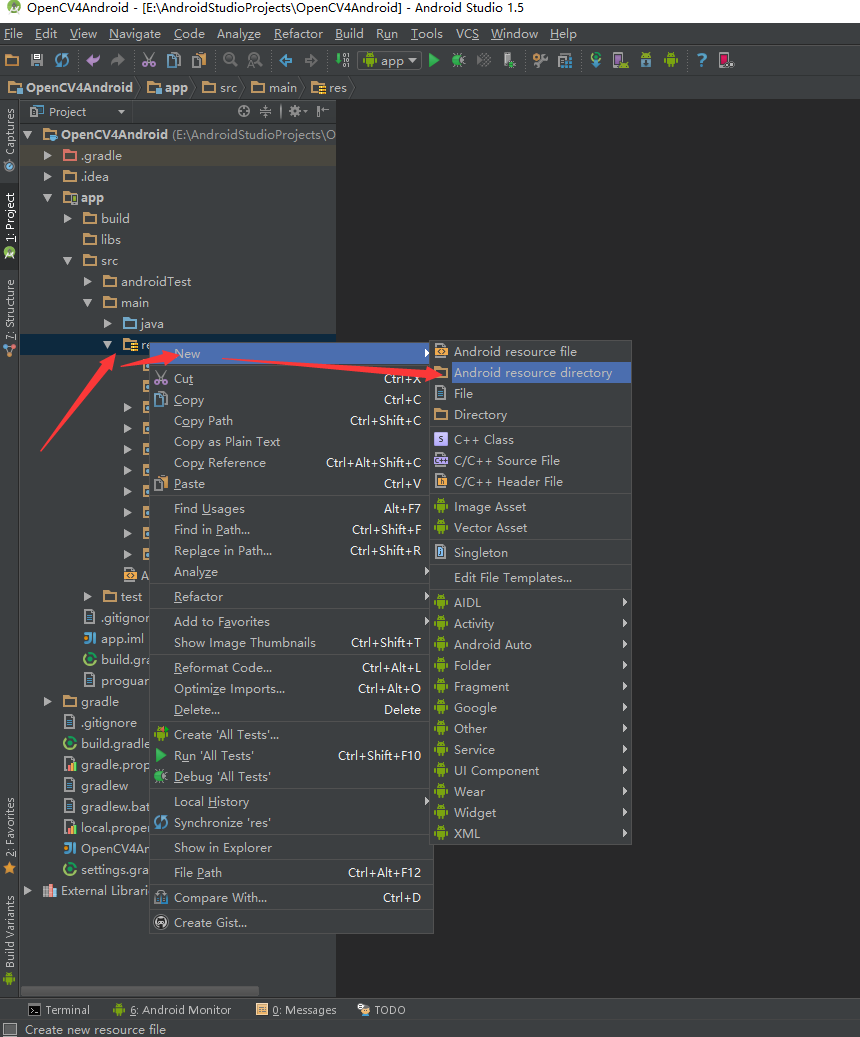
好了,這樣就完成了~~~~~~~~~~
相關推薦
AndroidStudio中的圖片資源存放位置以及drawable資料夾的建立方法
在我們使用AndroidStudio時,專案用到的圖片資源存放的位置一直都有分歧,有的說放在drawable下,也有的說放在mipmap下,其實google官方已經給出相關介紹: drawable/ For bitmap files (PNG, JPEG, or GIF), 9-Patch imag
VMware中Linux虛擬機器掛載主機共享資料夾的方法
注意:要在主機與虛擬機器中設定共享資料夾,需要安裝VMware Tools或open-vm-tools工具。open-vm-tools可能不能自動掛載共享資料夾。自動掛載點是“/mnt/hgfs”。 1、進入VMware選單欄中的虛擬機器設定選項——共享資料夾設定中新增主機中用來給客戶機共享的目錄。
vmware中ubuntu 16.04與windows共享資料夾設定方法
隨著Ubuntu系統升級,通過vmware虛擬機器與主機共享資料夾的設定方式發生了改變,以往安裝vmware-tools後即可實現,如今卻不再可行。經過幾天折騰,終於找到新的方法,現在總結記錄如下: 1)軟體版本:Vmware Workstation 10.0 + Ubun
Android Studio在drawable資料夾建立xml的shape、selector等檔案
平時我們建立xml的shape型別檔案:選擇drawable——右擊選擇New——Drawable resource file; 隨後彈出了New Resource File頁面,但是卻沒有我們想要
關於Android studio 中圖片資源存在 執行時卻找不到
今天碰到了一個比較無奈的 問題,圖片資源明明存在 程式碼編寫時 沒有錯誤報出。然而 當程式跑起來的時候,卻報出 android.content.res.Resources$NotFoundException: Resource ID #0x7f060062 研究好長時間,發現
Objective-C-UI控制元件學習之button重寫方法改變button中圖片文字的位置
button重寫方法改變button中圖片文字的位置 1.重寫方法,改變圖片的位置在titleRect方法後執行 - (CGRect)imageRectForContentRect:(CGRec
關於Android中圖片大小、記憶體佔用與drawable資料夾關係的研究與分析
研究內容研究方法測試環境研究過程結果分析結論 研究內容 本篇內容主要探討以下場景:同一張圖片,放置在不同的drawable資料夾,在同一裝置上執行,對圖片大小及記憶體佔用有什麼影響。 研究方法 控制變數法分析法 測試環境 採用錘子T1手機(1080*
圖片播放器(八):讀取資料夾中的圖片
採用連結串列的方式儲存圖片檔案的格式資訊,檔名和大小。 重要結構體: /* 圖片檔案型別 */ typedef enum image_type { IMAGE_TYPE_BMP, IMAGE_TYPE_JPG, IMAGE_TYPE_PNG,
【原創原始碼】批量儲存圖片到一定數量後新建資料夾繼續儲存(檔名不重複),並記錄圖片的ID、url地址以及名稱
最近寫的一小段程式碼,具體實現的功能如下: 1.反覆讀取本地一張圖片,使用opencv更改其大小為112*112 2.使用GUID給圖片命名(保證圖片名稱不會重複) 3.建立資料夾,每個資料夾存放400個圖片,滿400後建立新的資料夾(以時間命名)繼續存放...以此類推 4.記錄每張
android drawable資料夾放入圖片規則
1、在中Menifest中新增子元素,android:anyDensity="true"時,應用程式安裝在不同密度的終端上時,程式會分別載入xxhdpi、xhdpi、hdpi、mdpi、ldpi資料夾中的資源。 相反,如果設為false,即使在資料夾下擁有相
使用python實現帶密碼的百度雲資源自動儲存以及資料夾建立
實現功能 將網盤的密碼自動輸入,得到真實的連結頁面,並得到引數將檔案自動儲存到指定的資料夾,資料夾可以自己建立 只需要提供網盤的連結和密碼,以及自己登陸百度網盤後得到的兩個cookie 可以
Android中關於drawable資料夾的種種問題
一般來說,drawable資料夾用於存放開發時所需要的圖片資源,但是工程建立後目錄中res資料夾內預設只有drawable資料夾,而不會有drawable-hdpi、drawable-xhdpi等等為了解析度專門分別建立的資料夾,這些資料夾需要自己手動建立,建立過程如
第二十篇 Android獲取本機圖片、音訊、視訊、文件以及本地資料夾列表
android獲取本機圖片資料夾,即相簿,以及相簿下的所有圖片的方法,貼出工具類,方便後續使用,效果圖就類似百度網盤上傳圖片的 選擇相簿介面和點選某個相簿選擇圖片的介面. FileManager類: public class FileManager { p
Android中的不同drawable資料夾所帶來的思考
今天模擬手Q的傳送圖片介面做一個toolBar,佈局如下: <RelativeLayout android:id="@+id/tool_bar" android:layout_width="match_parent" android:
linux 程序、執行緒(or子程序)、資源佔用檢視以及顯示資料的意義
檢視程序: ps -ef | more (-e:所有程序,-f:全格式) ++++++++++++++++++++++++++++++++++++ + UID :使用者ID + + PID :程序ID
關於android中drawable資料夾下各類xml樣式檔案的使用詳解
1、引言 在Eclipse中android程式專案目錄結構下的res資料夾新建drawable資料夾,並在drawable資料夾下新建各類的xml樣式檔案,供layout資料夾下的xml佈局檔案引用,以滿足對程式介面的需求開發。如圖1和圖2是drawable下
android如何獲取res資料夾下drawable資料夾下的圖片資原始檔轉成一個BitMap物件
網上有很多方法: 比如: bitmap bm = BitmapFactory.decodeResource(getResources(),R.drawable.img); 這個方法getResources()報紅,找不到這個方法(這就是網路上見到最多的的,求解釋啊,
C#獲取路徑下所有檔案以及子資料夾中檔案
/// <summary> /// 獲取路徑下所有檔案以及子資料夾中檔案 /// </summary> /// <param name="path">全路徑根目錄</param>
python隨機選取10000張圖片並複製到另一個資料夾中
# author by LYS 2017/5/24 # for Deep Learning course ''' 1. read the whole files under a certain fol
windows中的快捷鍵 全 附 新建資料夾的快捷鍵歸納
分享一下我老師大神的人工智慧教程!零基礎,通俗易懂!http://blog.csdn.net/jiangjunshow 也歡迎大家轉載本篇文章。分享知識,造福人民,實現我們中華民族偉大復興!